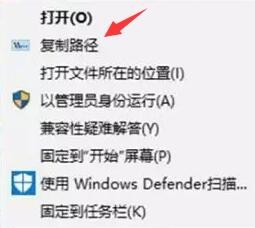win10如何复制文件路径
1、首先我们来看看快捷键的方法,当你右键程序之前首先按住shift键,然后在右键点击,我们就会在出现的菜单中看见复制为路径这个功能,如下图所示:
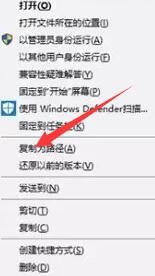
2、第二种方法就比较高大上了,一般别人也不用,就是要用到电脑必备的注册表功能,我们首先建立一个文本文档,(在电脑桌面右键新建然后找到文本文档)如下图所示:
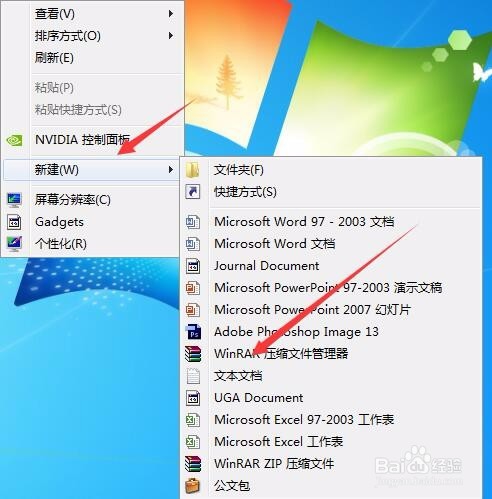
3、接着就到了关键的步骤了,我们打开文本文档,然后复制以下代码:Windows Registry Editor Version 5.00HKEY_CLASSES_ROOT\Allfilesystemobjects\shell\windows.copyaspath]"CanonicalName"="{707C7BC6-685A-4A4D-A275-3966A5A3EFAA}""CommandStateHandler"="{3B1599F9-E00A-4BBF-AD3E-B3F99FA87779}""CommandStateSync"="""Description"="@shell32.dll,-30336""Icon"="imageres.dll,-5302""InvokeCommandOnSelection"=dword:00000001"MUIVerb"="@shell32.dll,-30329""VerbHandler"="{f3d06e7c-1e45-4a26-847e-f9fcdee59be0}""VerbName"="copyaspath"注意要一个标点符号都不能丢的复制,如下图所示:
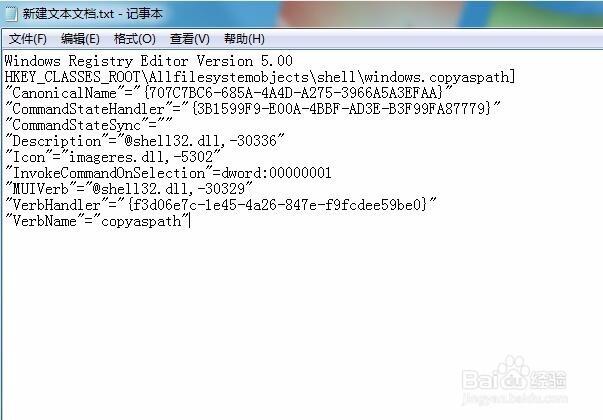
4、接着我们点击文件,另存为,我们把原来txt的去掉,然后保存为.reg的格式(注意是有个点的喔),及我们保存在桌面上就会在桌面上出现如下图所示的图标:
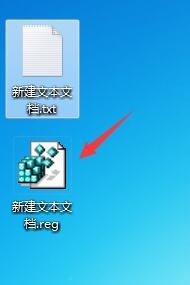
5、然后我们双击运行这个程序,就会给出提示,我们点击确定,然后就会把复制路径增添到注册表中,如下图所示:


6、最后,你可以试试,不用按shift键,直接右键你想要复制的文件路径的程序,就会出现复制路径这个功能,第二种方法前期虽然比较麻烦,但是弄成功了,每次都会大大提高你的工作效率建议使用,如下图所示: